수정: SECURE_PCI_CONFIG_SPACE_ACCESS_VIOLATION 오류
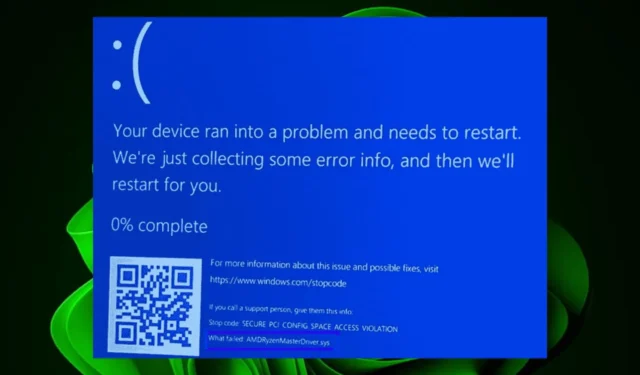
눈에 띄는 것은 이러한 오류가 게임을 시작하려고 할 때 발생한다는 것입니다. Valorant가 목록 상단에 추세로 나타나 블루 스크린을 유발합니다. 이 BSoD 오류 에 대해 잘 알고 있는 경우 대부분의 사용자는 아래와 같이 몇 가지 솔루션을 권장합니다.
SECURE_PCI_CONFIG_SPACE_ACCESS_VIOLATION 오류의 원인은 무엇입니까?
secure_pci_config_space_access_violation은 다양한 상황에서 발생하는 BSoD 오류입니다. 사용자의 보고에 따르면 일부는 새 업데이트를 설치한 후 , 대다수는 게임을 시작할 때 표시되기 시작했습니다.
블루 스크린이 발생하면 PC에서 빈번한 충돌 및 정지가 발생할 수 있습니다 . 오류에는 일반적으로 메시지가 수반되며 가장 일반적인 메시지는 다음과 같습니다.
- wnpdriver.sys
- Vgk.sys
- 암드라이젠마스터드라이버.sys
이러한 오류는 다음으로 인해 발생할 수 있습니다.
- 하드웨어 변경 – 최근에 마더보드, 프로세서 또는 메모리와 같은 하드웨어 구성 요소를 업그레이드하거나 변경한 경우 이 오류가 발생할 수 있습니다. 즉, 시스템이 모든 구성 요소를 제대로 감지하지 못할 수 있으며 이 오류가 발생합니다.
- 맬웨어 감염 – 맬웨어는 귀중한 시스템 리소스를 사용하여 다른 프로그램이 작업할 수 있는 여지를 거의 남기지 않습니다.
- 오래된 드라이버 – 오래된 비디오 드라이버는 PC에서 충돌 및 기타 이상한 동작을 유발할 수 있습니다.
- 메모리 누수 – secure_pci_config_space_access_violation 오류는 드라이버가 운영 체제에서 보호하는 보안 PCI 구성 공간의 메모리에 액세스하려고 할 때 보안 위반이 있는 경우에도 발생할 수 있습니다.
SECURE_PCI_CONFIG_SPACE_ACCESS_VIOLATION 오류를 수정하려면 어떻게 해야 합니까?
고급 솔루션으로 이동하기 전에 수행해야 할 몇 가지 확인 사항은 다음과 같습니다.
- 설치된 모든 드라이버가 최신 버전 이고 운영 체제와 호환되는지 확인하십시오 .
- 바이러스 백신 소프트웨어가 최신 버전인지 확인하십시오.
- SFC 스캔을 수행하여 시스템 파일 오류를 확인하십시오.
- 메모리 오류를 확인하십시오 .
- 하드웨어 진단 테스트를 실행합니다 .
- 안전 모드에서 컴퓨터를 다시 시작한 다음 오류가 지속되는지 확인하십시오.
1. Windows 업데이트 확인
- 키를 누르고 설정을Windows 클릭합니다 .
- Windows 업데이트를 클릭한 다음 업데이트 확인을 클릭합니다 .
- 가능한 경우 다운로드하여 설치하십시오.
2. 메모리 무결성 끄기
- 시작 메뉴 를 열고 Windows 보안을 입력한 다음 키를 누릅니다 Enter .
- 메뉴 항목을 확장하려면 왼쪽 상단 모서리에 있는 세 개의 수직선을 클릭합니다 .
- 장치 보안 으로 이동합니다 .
- 코어 격리에서 코어 격리 세부 정보를 클릭합니다 .
- 스위치를 전환하여 끕니다.
PC가 허가 없이 메모리 공간에 액세스하려고 시도했을 때 secure_pci_config_space_access_violation 오류가 발생한 경우 메모리 무결성을 끄면 도움이 될 수 있습니다.
보안 메모리 영역은 운영 체제에서 액세스 권한을 부여한 프로그램에서만 액세스할 수 있습니다. 이 기능을 끄면 시스템이 위험에 노출됩니다. 당사 문서에서 메모리 무결성을 유지해야 하는지 여부 에 대해 자세히 알아보십시오 .
3. AMD 소프트웨어 제거
- 키를 누르고 설정을Windows 클릭합니다 .
- 왼쪽 창에서 앱으로 이동한 다음 오른쪽 창에서 앱 및 기능을 클릭합니다.
- 목록에서 AMD 소프트웨어를 검색하고 세 개의 줄임표를 클릭한 다음 제거를 선택합니다 .
4. 관련 게임 재설치
- 키를 누르고 Windows 검색 표시줄에 제어판을 입력한 다음 열기 를 클릭합니다 .
- 프로그램 아래에서 프로그램 제거로 이동합니다 .
- 목록에서 Riot Vanguard를 선택한 다음 제거 버튼을 클릭합니다.
- Valorant 공식 사이트 로 이동하여 게임을 다운로드하고 설치합니다.
5. 최신 Windows 업데이트 제거
- Windows + 키를 동시에 눌러 설정을I 엽니다 .
- Windows 업데이트로 이동하여 업데이트 기록을 클릭합니다 .
- 업데이트 제거를 클릭합니다.
- 최신 업데이트를 선택한 다음 제거를 클릭합니다.
6. 클린 부팅 수행
- 키를 누르고 msconfig 를Windows 입력한 다음 시스템 구성을 엽니다.
- 서비스 탭 으로 전환 하고 모든 Microsoft 서비스 숨기기를 선택합니다.
- 모두 비활성화 버튼을 클릭한 다음 적용 버튼을 눌러 변경 사항을 저장합니다.
- 돌아가서 시작 탭을 클릭하고 작업 관리자 열기를 선택한 다음 확인을 클릭합니다 .
- 작업 관리자의 시작 탭 에서 활성화된 모든 시작 항목을 비활성화합니다.
- 작업 관리자를 닫고 PC를 다시 시작하십시오.
7. 시스템 복원 수행
- Windows + 키를 누르고 rstui 를R 입력한 다음 를 누르십시오 .Enter
- 시스템 복원 창이 열립니다. 다음 을 클릭하십시오 .
- 되돌리려는 복원 지점을 선택하고 다음을 클릭합니다.
- 이제 마침을 클릭합니다 .
이것이 secure_pci_config_space_access_violation 오류를 수정하는 방법입니다. 바라건대 이 문제는 권장 수정을 시도한 후 과거의 일이 되었습니다.
제안 사항이 있으면 아래에 의견을 남겨주세요.


답글 남기기